Utwórz kopię zapasową WhatsApp i wyodrębnij wiadomości WhatsApp [iCloud]
WhatsApp to jedna z najpopularniejszych aplikacji do obsługi wiadomości społecznościowych na świecie, z której korzysta ponad miliard osób. Jedną z najlepszych rzeczy w WhatsApp jest to, że możemy łatwo wykonaj kopię zapasową naszych czatów i przywróć je później. Jeśli korzystasz z narzędzia innej firmy, możesz nawet pobrać kopię zapasową WhatsApp z iCloud na komputer. Umożliwi to zachowanie drugiej kopii danych WhatsApp. Czytaj dalej i dowiedz się więcej o kopii zapasowej iCloud WhatsApp w szczegółach.
- Część 1. Czy iCloud tworzy kopię zapasową czatów WhatsApp?
- Część 2. Jak wykonać kopię zapasową czatów i załączników WhatsApp na iCloud?
- Część 3. Jak przywrócić czaty WhatsApp z iCloud?
- Część 4. Jak pobrać kopię zapasową WhatsApp z iCloud bez przywracania?
- Część 5. Wskazówki dotyczące naprawiania zablokowanej kopii zapasowej iCloud WhatsApp
Część 1. Czy iCloud tworzy kopię zapasową czatów WhatsApp?
Tak, kopia zapasowa iCloud obejmuje czaty WhatsApp oraz wiadomości tekstowe/SMS. Możesz po prostu podłączyć urządzenie do Wi-Fi, aby wykonać kopię zapasową iCloud WhatsApp. Ponadto możesz uwzględnić lub wykluczyć filmy z kopii zapasowej, a także zarządzać jej miejscem.
Usługa jest również dostępna dla urządzeń działających w systemie iOS 7.0 i nowszych wersjach. Istnieją również pewne warunki wstępne, które musisz wcześniej spełnić. Omówiliśmy je w następnej sekcji.
Część 2. Jak wykonać kopię zapasową czatów i załączników WhatsApp na iCloud?
Tworzenie kopii zapasowych czatów i załączników WhatsApp na iCloud jest dość łatwe. Zanim przejdziesz dalej, upewnij się, że spełniłeś następujące wymagania wstępne.
- Miej aktywny identyfikator Apple ID i wystarczającą ilość wolnego miejsca na swoim koncie iCloud.
- Jeśli Twoje urządzenie działa na iOS 7.0, przejdź do jego Ustawienia> iCloud i włącz opcję „Dokumenty i dane”.

- W przypadku urządzeń z systemem iOS 8.0 i nowszych, po prostu przejdź do Ustawienia urządzenia> dotknij swojego Apple ID> iCloud i włącz opcję iCloud Drive.
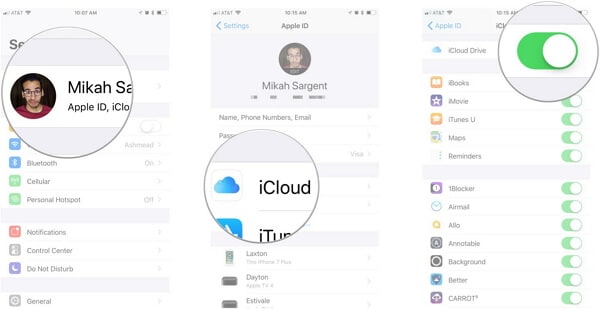
Świetny! Po spełnieniu tych podstawowych wymagań możesz łatwo wykonać kopię zapasową iCloud WhatsApp, wykonując te proste czynności:
- Uruchom WhatsApp na swoim iPhonie i przejdź do jego Ustawień.
- Przejdź do „Czaty” i wybierz opcję „Kopia zapasowa czatu”.
- Aby wykonać natychmiastową kopię zapasową, dotknij przycisku „Utwórz kopię zapasową teraz”. Jeśli chcesz dodać filmy do kopii zapasowej, włącz opcję „Dołącz filmy”.
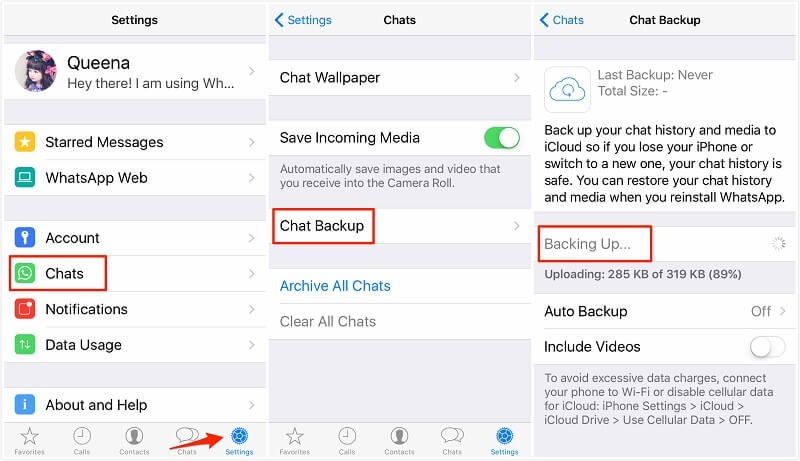
- Aby wykonywać automatyczne kopie zapasowe w regularnych odstępach czasu, dotknij opcji „Automatyczna kopia zapasowa”. Tutaj możesz ustawić częstotliwość automatycznego tworzenia kopii zapasowej.
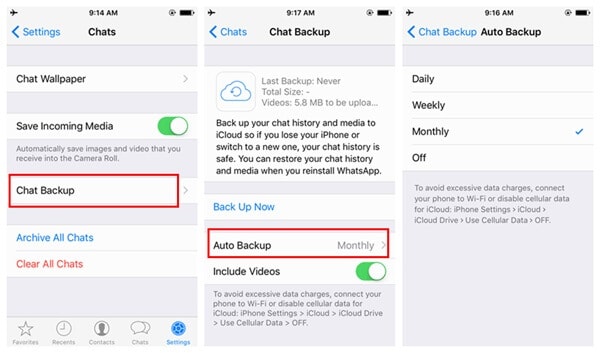
W ten sposób możesz łatwo wykonać kopię zapasową iCloud WhatsApp i zabezpieczyć swoje czaty i dane.
Część 3. Jak przywrócić czaty WhatsApp z iCloud?
Po zrobieniu kopii zapasowej iCloud WhatsApp możesz łatwo zabezpieczyć swoje czaty i załączniki WhatsApp. Chociaż są chwile, kiedy użytkownicy chcą przywrócić czaty WhatsApp do tego samego lub dowolnego innego urządzenia z systemem iOS. Aby wyodrębnić wiadomości WhatsApp z iCloud, możesz użyć rozwiązania natywnego lub rozwiązania innej firmy.
Jeśli potrzebujesz darmowego rozwiązania, możesz po prostu użyć natywnego interfejsu WhatsApp, aby przywrócić czaty. Jednak zanim przejdziesz dalej, powinieneś zapoznać się z poniższymi sugestiami.
- Jeśli próbujesz przywrócić czat WhatsApp na innym telefonie, musi on być połączony z tym samym kontem iCloud.
- Możesz przywrócić kopię zapasową iCloud WhatsApp tylko na to samo konto. Dlatego powinieneś używać tego samego numeru również do weryfikacji swojego konta.
- Natywne rozwiązanie nie obsługuje międzyplatformowego przesyłania danych WhatsApp (takich jak iOS na Androida).
Następnie możesz wykonać te proste kroki, aby przywrócić czaty WhatsApp z kopii zapasowej.
- Najpierw przejdź do Ustawienia czatu WhatsApp > Kopia zapasowa czatu i sprawdź, kiedy wykonano ostatnią kopię zapasową. Umożliwi to sprawdzenie, czy masz już kopię zapasową, czy nie.

- Teraz odinstaluj WhatsApp ze swojego urządzenia. Przejdź do App Store i zainstaluj go ponownie.
- Uruchom WhatsApp i zweryfikuj swój numer telefonu, aby skonfigurować konto.
- WhatsApp automatycznie wykryje najnowszą kopię zapasową i udostępni opcję jej przywrócenia.
- Wystarczy dotknąć opcji „Przywróć historię czatu” i poczekaj chwilę, aż WhatsApp automatycznie przywróci kopię zapasową.
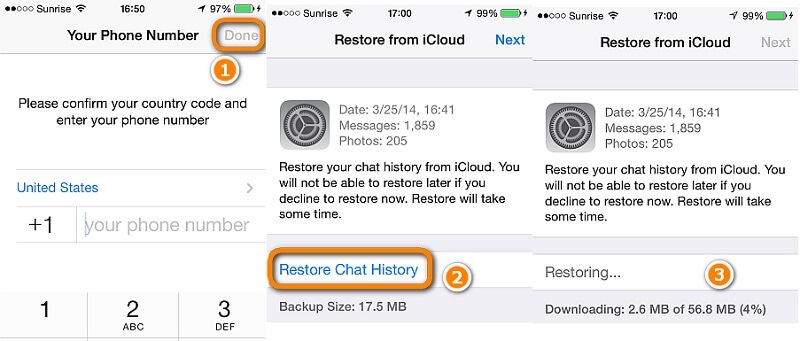
Część 4. Jak pobrać kopię zapasową WhatsApp z iCloud bez przywracania?
Jak widać, powyższa metoda ma kilka wad. Na przykład musisz przywrócić WhatsApp (zainstalować go ponownie), aby odzyskać swoje czaty. Wpłynie to na istniejące czaty i może skończyć się utratą ważnych danych. Aby tego uniknąć, możesz użyć zewnętrznego ekstraktora WhatsApp iCloud, takiego jak DrFoneTool – Odzyskiwanie danych (iOS). Niezwykle łatwy w użyciu, pozwoli bez problemu pobrać kopię zapasową WhatsApp z iCloud na komputer.
Jest częścią zestawu narzędzi DrFoneTool i jest znany jako jeden z pierwszych oprogramowanie do odzyskiwania danych dla iPhone’a. Oprócz przywracania utraconych i usuniętych treści z iPhone’a, możesz również użyć DrFoneTool – Odzyskaj (iOS), aby wyodrębnić kopię zapasową WhatsApp również z iCloud. Możesz wyświetlić podgląd wyodrębnionych danych z kopii zapasowej iCloud i przywrócić je selektywnie. Może również wyodrębnić wszystkie inne główne typy danych z kopii zapasowej iCloud.
Uwaga: Ze względu na ograniczenia pliku kopii zapasowej iCloud, teraz możesz po prostu odzyskać zsynchronizowane pliki iCloud, w tym kontakty, filmy, zdjęcia, notatki i przypomnienia.

DrFoneTool – Odzyskiwanie danych (iOS)
Łatwo pobieraj czaty WhatsApp z kopii zapasowej iCloud.
- Zapewnij trzy sposoby odzyskania danych iPhone’a.
- Skanuj urządzenia z systemem iOS, aby odzyskać zdjęcia, filmy, kontakty, wiadomości, notatki itp.
- Wyodrębnij i wyświetl podgląd całej zawartości w plikach kopii zapasowych iCloud/iTunes.
- Selektywnie przywracaj to, co chcesz z kopii zapasowej iCloud/iTunes na swoje urządzenie lub komputer.
- Kompatybilny z najnowszymi modelami iPhone’a.
Aby dowiedzieć się, jak pobrać kopię zapasową WhatsApp z iCloud, wykonaj następujące czynności:
- Na początek uruchom DrFoneTool – Odzyskaj (iOS) na komputerze Mac lub komputerze z systemem Windows. Na ekranie głównym wybierz opcję „Odzyskaj”.

- Na następnym ekranie wybierz opcję „Przywróć dane iOS”, aby kontynuować.

- Kliknij opcję „Odzyskaj z kopii zapasowej iCloud” z lewego panelu. Zostaniesz poproszony o zalogowanie się na swoje konto iCloud. Podaj poświadczenia konta iCloud do weryfikacji.

- Aplikacja automatycznie wyświetli listę poprzednich plików kopii zapasowej iCloud z kilkoma podstawowymi szczegółami. Po prostu wybierz plik kopii zapasowej, który chcesz pobrać.

- Będziesz mieć możliwość wyboru typu danych, które chcesz pobrać. Tutaj możesz wybrać odpowiednio „WhatsApp” i „WhatsApp Attachments”, zanim klikniesz przycisk „Dalej”.

- Poczekaj chwilę, ponieważ DrFoneTool zakończy pobieranie kopii zapasowej iCloud WhatsApp. Gdy to zrobisz, możesz wyświetlić podgląd swoich danych w interfejsie.
- Po prostu wybierz czaty i załączniki, które chcesz odzyskać i odzyskać je na swoim komputerze.

W ten sposób możesz pobrać kopię zapasową WhatsApp z iCloud na komputer bez wpływu na istniejące dane WhatsApp w telefonie. Możesz też spróbować DrFoneTool – Kopia zapasowa telefonu (iOS) do przesyłania danych WhatsApp z iPhone’a na inne urządzenie z systemem iOS lub Android.
Część 5. Wskazówki dotyczące naprawiania zablokowanej kopii zapasowej iCloud WhatsApp
Czasami użytkownicy nie mogą tworzyć kopii zapasowych swoich czatów WhatsApp. Oto kilka porad ekspertów, które mogą pomóc w rozwiązaniu problemów z kopią zapasową WhatsApp w iCloud.
5.1 Włącz dane komórkowe dla iCloud
Aby zachować limit danych komórkowych, iCloud przesyła kopię zapasową tylko wtedy, gdy urządzenie jest połączone z siecią Wi-Fi. Jeśli chcesz wykonać kopię zapasową czatów WhatsApp za pośrednictwem danych komórkowych, musisz włączyć odpowiednią opcję. Przejdź do Ustawienia urządzenia> Sieć komórkowa i włącz opcję „iCloud Drive”.
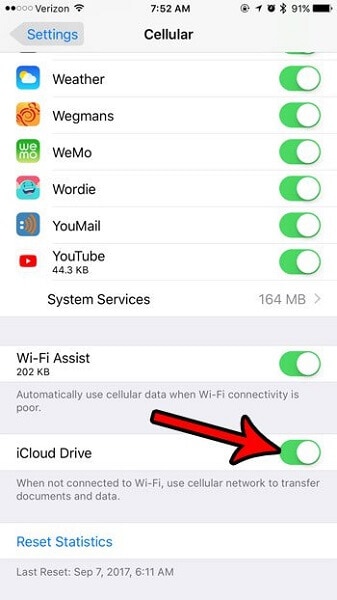
5.2 Miej wystarczająco dużo wolnego miejsca
Jeśli nie masz wystarczającej ilości wolnego miejsca na swoim koncie iCloud, nie będziesz mógł również wykonać kopii zapasowej czatów WhatsApp. Po prostu przejdź do Ustawienia urządzenia> iCloud> Pamięć masowa, aby zobaczyć, ile pozostało wolnego miejsca. W razie potrzeby możesz również kupić więcej miejsca.

5.3 Zresetuj swoje konto iCloud
Może również wystąpić problem z kontem iCloud, który może zatrzymać proces tworzenia kopii zapasowej iCloud. Aby rozwiązać ten problem, przejdź do ustawień iCloud urządzenia i przewiń w dół. Stuknij w „Wyloguj się” i uruchom ponownie urządzenie. Zaloguj się ponownie na swoje konto iCloud, aby je zresetować.
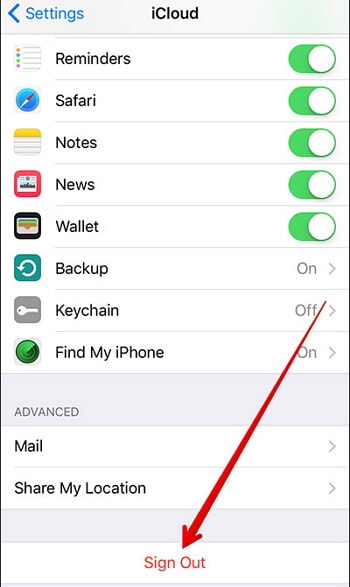
5.4 Przełącz się do innej sieci
Mogą również wystąpić problemy z siecią Wi-Fi lub komórkową. Przełącz się na inną działającą sieć i sprawdź, czy to rozwiąże problem, czy nie.
5.5 Wykonaj ręczną kopię zapasową
Jeśli automatyczna kopia zapasowa nie działa, spróbuj ręcznie wykonać kopię zapasową WhatsApp iCloud, odwiedzając ustawienia czatu i dotykając przycisku „Utwórz kopię zapasową teraz”. Przedstawiliśmy już krokowe rozwiązanie tego problemu.
Po wykonaniu tego samouczka możesz łatwo pobrać kopię zapasową WhatsApp z iCloud na komputer. Co więcej, możesz również wykonać kopię zapasową iCloud WhatsApp i przywrócić ją bez większych problemów. Możesz także użyć ekstraktora iCloud WhatsApp, takiego jak DrFoneTool – Odzyskaj (iOS), aby ułatwić Ci pracę. Jest to niezwykłe narzędzie i zawiera mnóstwo zaawansowanych funkcji, które przydadzą się przy wielu okazjach.
Ostatnie Artykuły:

